Oie! Meu nome é Thais e este é o meu blog. Tem duas coisas que você precisa saber antes de ver qualquer texto aqui. 1) Este é um blog pessoal onde eu compartilho a MINHA Vida Organizada. Falo sobre diversos outros assuntos e também divulgo o meu trabalho em diferentes frentes, incluindo o Método Vida Organizada. 2) De 2022 para trás, todos os posts estão com problemas de caracteres que há anos tentamos resolver com os melhores programadores do Brasil e não conseguimos. Optei por manter no ar mas estamos consertando manualmente. São quase 7 mil textos. Sabemos do problema e, por favor, não precisamos receber mensagens e e-mails avisando. Era manter assim ou tirar o blog do ar, e optamos por mantê-lo, já que os textos novos estão consertados. Obrigada pela compreensão!

Sincronização, Backup e Senhas: garantindo a segurança das suas informações digitais
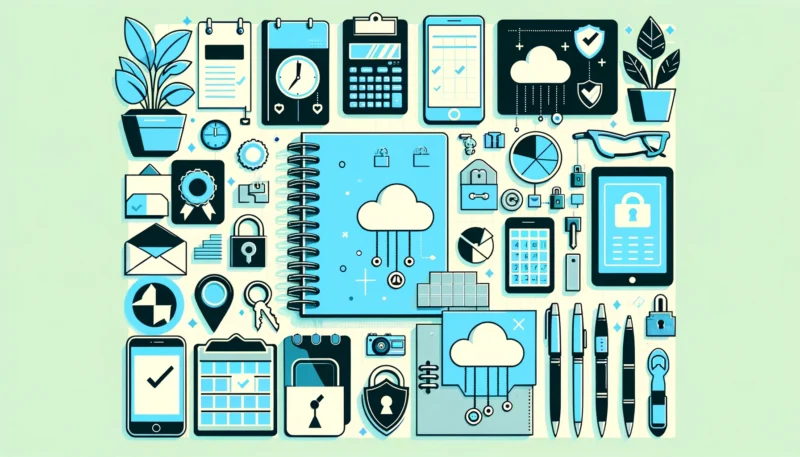
Em nossa jornada rumo à organização e produtividade, muitos de nós nos apoiamos em uma variedade de aplicativos e ferramentas digitais. Eles armazenam desde notas de reuniões e artigos importantes até projetos de longo prazo e lembretes pessoais. No entanto, essa dependência também traz consigo o medo de perder informações preciosas devido a falhas técnicas ou erros humanos. Será que tal ferramenta vai durar para sempre? Enfim, para combater esse medo e garantir que nossos dados permaneçam seguros e acessíveis, é fundamental estabelecer práticas sólidas de sincronização e backup.
Sincronização entre ferramentas
A sincronização eficaz entre diferentes ferramentas e dispositivos garante que você tenha acesso às suas informações mais recentes, independentemente de onde esteja ou do dispositivo que esteja usando. Aqui estão algumas dicas para manter suas informações sincronizadas:
- Escolha ferramentas que tenham essa integração nativa: Sempre que possível, opte por ferramentas que se integram naturalmente umas com as outras. Muitas ferramentas de produtividade oferecem integrações diretas ou podem ser conectadas através de plataformas como Zapier ou IFTTT.
- Utilize serviços de armazenamento na nuvem: Plataformas como Google Drive, Dropbox e OneDrive oferecem formas convenientes de armazenar arquivos que podem ser acessados de qualquer dispositivo. Certifique-se de que as aplicações que você usa estão configuradas para salvar diretamente nesses serviços.
- Revise as configurações de sincronização: Regularmente, verifique as configurações de sincronização de suas ferramentas para garantir que elas estejam funcionando conforme esperado. Isso inclui verificar se há atualizações de software que possam afetar a sincronização.
Práticas de Backup de Segurança
Mesmo com a melhor sincronização, os backups são essenciais para a segurança dos seus dados. Aqui estão algumas estratégias para criar backups eficazes:
- Backup automático: Configure backups automáticos para seus dados mais importantes. Muitos serviços de armazenamento na nuvem oferecem opções de backup automático que podem ser agendadas para ocorrer regularmente.
- Diversifique os métodos de backup: Não dependa de uma única forma de backup. Além do armazenamento na nuvem, considere usar discos rígidos externos ou outros dispositivos de armazenamento físico para criar uma cópia adicional dos seus dados mais críticos.
- Teste seus backups: Periodicamente, teste seus backups para garantir que os dados possam ser recuperados com sucesso. Isso é crucial para evitar surpresas desagradáveis no momento em que você mais precisar dos seus dados.
- Mantenha versões anteriores dos arquivos: Muitos serviços de backup e sincronização oferecem a opção de manter versões anteriores dos arquivos. Isso pode ser inestimável se você precisar recuperar uma versão anterior de um documento após alterações indesejadas.
- Seja consciente sobre a segurança: Além de fazer backups, esteja ciente da segurança dos seus dados. Use senhas fortes, ative a autenticação de dois fatores sempre que possível e esteja atento à segurança dos dispositivos físicos onde seus dados estão armazenados.
Organização de Senhas
Na era digital, onde cada vez mais aspectos da nossa vida estão online, manter nossas contas seguras tornou-se crucial. Uma parte fundamental dessa segurança é a gestão eficaz das senhas. À medida que acumulamos inúmeras contas, desde e-mails e redes sociais até serviços bancários e plataformas de estudo, a organização de senhas não é apenas uma conveniência, mas uma necessidade para proteger nossa identidade e informações pessoais. Aqui estão algumas dicas para organizar suas senhas de forma segura e eficiente:
1. Use um gerenciador de senhas
A solução mais eficaz e segura para organizar suas senhas é utilizar um gerenciador de senhas. Esses programas criam, armazenam e preenchem automaticamente senhas complexas e únicas para cada uma de suas contas online. Com um gerenciador de senhas, você só precisa lembrar de uma senha mestra. Alguns dos gerenciadores de senhas mais confiáveis incluem LastPass, 1Password, e Bitwarden.
2. Crie senhas fortes e únicas
Para contas importantes, é crucial usar senhas que sejam longas, complexas e únicas. Uma senha forte deve incluir uma combinação de letras maiúsculas e minúsculas, números e símbolos. Evite usar informações pessoais fáceis de adivinhar, como datas de aniversário ou nomes de pets.
3. Atualize regularmente suas senhas
Mantenha suas contas ainda mais seguras atualizando suas senhas regularmente. Embora essa tarefa possa parecer tediosa, um gerenciador de senhas pode facilitar o processo, ajudando a gerar e armazenar novas senhas.
4. Ative a verificação em duas etapas
Sempre que possível, ative a verificação em duas etapas (2FA) para suas contas mais sensíveis. Esse recurso adiciona uma camada extra de segurança, exigindo que você forneça dois tipos de informação — sua senha e um código enviado ao seu telefone ou gerado por um aplicativo — antes de acessar sua conta.
5. Seja cauteloso com perguntas de segurança
As perguntas de segurança são uma camada adicional de proteção para recuperar o acesso às suas contas. No entanto, as respostas para perguntas comuns podem ser facilmente encontradas ou adivinhadas. Uma abordagem é tratar as respostas das perguntas de segurança como senhas adicionais, usando respostas complexas e não relacionadas que apenas você pode lembrar ou armazenar de forma segura no seu gerenciador de senhas.
6. Mantenha a discrição
Evite compartilhar suas senhas ou deixá-las anotadas em locais de fácil acesso. Mesmo que confie em alguém, o compartilhamento de senhas aumenta o risco de acesso não autorizado às suas contas.
7. Tenha um plano de recuperação
Em caso de esquecimento da sua senha mestra do gerenciador de senhas, certifique-se de ter um plano de recuperação. Muitos gerenciadores oferecem opções de recuperação de conta através de e-mail de backup, perguntas de segurança ou até contatos de confiança.
Ao seguir estas práticas, você não apenas organiza suas senhas de forma eficaz, mas também fortalece significativamente a segurança das suas informações online. A organização de senhas, juntamente com estratégias sólidas de backup e sincronização, são pilares fundamentais para garantir que seus dados pessoais e profissionais permaneçam seguros e acessíveis.
Adotar uma abordagem proativa para a sincronização e o backup das suas informações digitais não só alivia o medo de perder dados valiosos mas também fortalece sua capacidade de se manter organizado e produtivo em um mundo cada vez mais digital. Ao implementar essas práticas, você pode ter a tranquilidade de saber que suas informações estão seguras, acessíveis e sempre atualizadas.
You may also like
Written by Thais Godinho
Autora do Método Vida Organizada, criou este blog em 2006.
2 comments
Deixe um comentário Cancelar resposta
- A Thais blogueira
- Ambiente de trabalho
- Amor
- Anual
- Áreas da Vida
- Armazenamento
- Arquivos
- Ayurveda
- Blog
- Blogging
- Budismo
- Bullet Journal
- Carreira
- Carta da Editora
- Casa
- Checklists
- Comida
- Contribuição
- Criatividade
- Curtindo a casa
- Decoração
- Destaques
- Destralhar
- Diário
- Diário da Thais
- Dicas de produtividade
- Downloads
- Empreendedorismo
- Equilíbrio Emocional
- Equipes
- Espiritualidade
- Estudos
- Faça Você Mesmo/a
- Família
- Feng Shui
- Ferramentas de Organização
- Finanças
- Gestão do Tempo
- GTD
- Hábitos
- Hábitos Saudáveis
- Holacracia
- Home-office
- Imprensa
- Indicações
- Inteligência Artificial
- Inteligência Artificial
- Lazer
- Liderança
- Lifestyle
- Limpeza
- Linkagem
- Livros
- Lugares
- Mensal
- Mercado
- Minimalismo
- Mudanças
- Nerdices
- Novidades
- Organização Financeira
- Organização Pessoal
- Pets
- Planejamento
- Planejamentos
- Plenitude & Felicidade
- Produtividade Compassiva
- Profissionais
- Propósito
- Propósito e Felicidade
- Receitas
- Relacionamentos
- Resenhas
- Rotinas
- Rotinas
- Roupas
- Saúde
- Séries
- Semanal
- Semestral
- Social
- Tecnologia
- Trabalho
- Trimestral
- Universidade Pessoal
- Veganismo
- Viagens
- Vida
- Vida Acadêmica
- Vida de Escritora
- Vida de viajante
- Vida Organizada
- Zettelkasten
Agenda Ano pessoal 9 Armário cápsula Até 2 horas Ayurveda Blogging Budismo Bullet journal Caixa de entrada Carta da editora Checklists Como eu me organizo De férias/folga Destralhar Doutorado Editorial do mês Em casa Evernote FLY Lady Foco GTD Guia definitivo GTD e Evernote Home-Office Linkagem de domingo Livros Livro Trabalho Organizado Livro Vida Organizada Meia hora Meio perÃodo Menu semanal Mestrado Minimalismo Mudanças Napoleon Hill Notion No trabalho Objetivos O dia inteiro Organizar Projetos Publicidade Receitas Resumo Todoist Trello

Post muito interessante. Eu apenas não confio minhas senhas para serviços fechados como o LastPass e o 1Password. Prefiro salvar elas no formato aberto .kdbx que permite que eu sincronize as mesmas numa nuvem e abrir em todos meus dispositivos. Gosto muito do AuthPass como manipulador deste arquivo.
Queria ter lido isso a 7anos atras. Quando eu ainda me preocupava em salvar fotos no cartão de memoria do meu celular.
Um dia o celular quebrou. Quando concertei e não consegui abrir as fotos, descobri que o cartãosd dentro dele tinha quebrado.
As fotos eram importantes? Sim, eram da infância do meu filho.
Se hoje tenho algumas dele é graças as sincronização sincronizações automaticas em google fotos, one drive, que devo ter ativado em alguns momentos e não sabia.
Descobri algumas anos depois.
E nunca mais confiei em guardar arquivos importantes no fisico.
Guardo na nuvem.
Embora eu saiba que eles fisicamente se encontrem em algum lugar fisico pelo planeta, comfio que o sistema deles seja mais dificil de falhar do que um smartphone quebrar na minha mão.
Ps: Não dependo de PC, ou notebook. Meu celular é meu computador pessoal, e câmera, e banco… vocês sabem. 😉